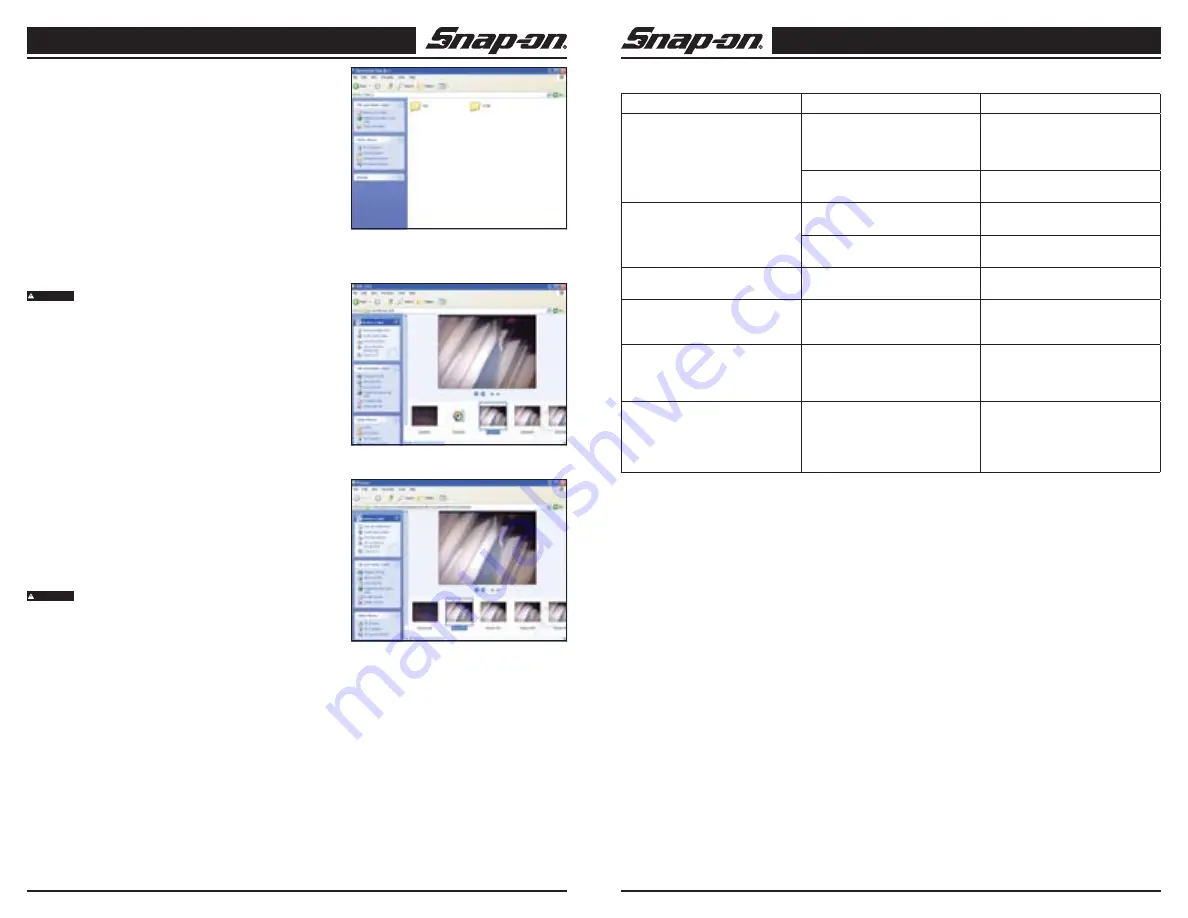
Dispositivo de inspección visual
Snap-on
Dispositivo de inspección visual
93
Snap-on
9. Seleccione la imagen deseada haciendo clic con
el control derecho en la misma y seleccionando
"copiar" del menú desplegable. (Figura 51)
10. Abra una carpeta para guardar la imagen.
11. Haga clic con el control derecho y presione "paste".
Transporte y almacenaje
1. No exponga la unidad a ninguna vibración continua
ni a temperaturas calientes y frías.
2. Siempre guarde el dispositivo de inspección visual
en la caja en que lo recibió.
3. Siempre retire las baterías de la unidad si no se va a
utilizar durante mucho tiempo.
Instrucciones de mantenimiento
PRÉCAUCION:
Asegúrese de retirar las baterías de la unidad
antes de ejecutar el mantenimiento.
El dispositivo de inspección visual Snap-on ha sido dis-
eñado para necesitar poco mantenimiento. Sin embargo,
siempre debe seguir estas pautas para mantener su ren-
dimiento:
1. Siempre tenga cuidado cuando maneja el dis-
positivo. No es resistente a los golpes y no se debe
golpear o dejar caer. Manéjelo como lo haría con
otro dispositivo óptico delicado.
2. Siempre limpie el cabezal del captador de imágenes
después de su uso usando jabón o un detergente
suave.
3. Utilice solamente algodón con alcohol para limpiar
las conexiones.
4. No frote con fuerza en el LCD. Después del uso,
frote la pantalla delicadamente con un paño seco.
5. No desarme el dispositivo más allá de lo que se
indica en el manual. El hacerlo anula la garantía.
Servicio y reparación
PRÉCAUCION:
Se debe regresar la herramienta a las insta-
laciuones de Northern Repair para todos los servicios
que sean necesarios. Todas las reparaciones efectua-
das por centros de servicio de Snap-on son garantizadas
contra defectos de material y mano de obra.
Si tiene preguntas acerca del servicio o la reparación de
esta máquina, favor de llamar o escribir a uno de los ocho
centros de servicio listados en la página 95 que sea más
conveniente para usted.
Sitio Web:
buy1.snapon.com/snaponstore/customer.asp
Accesorios disponibles:
Captador de imágenes de 8.5 mm, 72 pulg. de largo -
BK5500-7
Captador de imágenes de 8.5 mm, 120 pulg. de largo -
BK5500-9
Captador de imágenes en ultra violeta, 36 pulg. de largo
- BK5500-10
Captador de imágenes dual, 36 pulg. de largo - BK5500-12
Figura 51 - Ventana para imagen
Figura 49 - Ventana DCIM
Figura 50 - Abra la carpeta de 100
archivos
Solución de problemas
SÍNTOMA
POSIBLE RAZÓN
SOLUCIÓN
La pantalla se enciende pero no
tiene imagen
El captador de imágenes no es
reconocido por la unidad o tiene
una conexión floja.
Apague la unidad. Desenchufe el
cable del captador de imágenes y
vuelva a asentar.
La cámara está cubierta por
desechos
Limpie el cabezal del captador de
imágenes
La unidad no se enciende al apretar
el botón de fuerza
El interruptor mecánico de fuerza
no hizo contacto completo
Presione nuevamente el botón de
fuerza
La batería no está completamente
asentada
Retire la batería y vuelva a asen-
tarla completamente
El colgante de acero no se traba
correctamente en las ranuras.
Se torció el colgante de acero
durante el uso.
Retire el colgante de acero y tuerza
a su posición original
La pantalla tiene una imagen inerte
El procesador de imágenes ha
tenido un error
Cicle la corriente para reconfigurar
el procesor
La batería no conserva la carga
La vida útil de la batería puede
reducirse por un uso y cuidado
incorrectos
Reemplace la batería
El indicador de la batería no mues-
tra carga completa al encenderse
la unidad estando enchufada en el
cargador de CA.
La unidad desvía continuamente
corriente a través de la batería
durante la operación, en esta situ-
ación la batería nunca indicará una
carga completa.
Una vez que la unidad esté apaga-
da con el cargador todavía enchu-
fado, los inicadores LED indicarán
la carga completa cuando ésta se
obtenga.
92
Summary of Contents for BK6000
Page 1: ...User Manual Part ZBK6000 Visual Inspection Device BK6000 Video and Still Image Capture ...
Page 2: ...User Manual Part ZBK6000 Visual Inspection Device BK6000 Video and Still Image Capture ...
Page 11: ...Sichtprüfungsgerät BK6000 Video und Einzelbilderfassung ...
Page 58: ...Sichtprüfungsgerät BK6000 Video und Einzelbilderfassung ...


































